- Część 1. Jak przekonwertować HEIC na PNG za pomocą FoneLab HEIC Converter
- Część 2. Jak przekonwertować HEIC na PNG za pomocą aplikacji
- Część 3. Jak przekonwertować HEIC na PNG online
- Część 4. Jak przekonwertować HEIC na PNG za pomocą aplikacji Preview na Macu
- Część 5. Często zadawane pytania dotyczące konwertowania HEIC na PNG
Konwertuj HEIC na PNG w łatwy sposób
 Zaktualizowane przez Lisa Ou / 27 lipca 2023 16:30
Zaktualizowane przez Lisa Ou / 27 lipca 2023 16:30Format pliku PNG jest znany jako format pliku graficznego. Wykorzystuje bezstratną kompresję do przechowywania plików rastrowych. Ponadto te formaty plików są znane z wysokiej i jasnej jakości. Ponadto PNG może obsługiwać grafikę z półprzezroczystym lub przezroczystym tłem.
Co zrobić, jeśli chcesz zamienić format pliku HEIC na PNG? Cóż, to tylko bułka z masłem, jeśli przeczytasz i zastosujesz się do instrukcji zawartych w tym poście! Wymieniliśmy 4 metody, których możesz użyć do konwersji .heic na .png, nawet jeśli jesteś nowicjuszem. Przewiń w dół, aby uzyskać więcej informacji.


Lista przewodników
- Część 1. Jak przekonwertować HEIC na PNG za pomocą FoneLab HEIC Converter
- Część 2. Jak przekonwertować HEIC na PNG za pomocą aplikacji
- Część 3. Jak przekonwertować HEIC na PNG online
- Część 4. Jak przekonwertować HEIC na PNG za pomocą aplikacji Preview na Macu
- Część 5. Często zadawane pytania dotyczące konwertowania HEIC na PNG
Część 1. Jak przekonwertować HEIC na PNG za pomocą FoneLab HEIC Converter
Istnieje wiodące narzędzie konwertujące HEIC, którego można użyć do konwersji plików HEIC do formatu PNG. Oprogramowanie nazywa się Konwerter FoneLab HEIC. Zapoznaj się z jego innymi funkcjami po przeczytaniu poniższych opisów.
Dzięki FoneLab HEIC Converter z łatwością konwertujesz obrazy HEIC do formatów PNG/JPG/JPEG.
- Konwertuje obrazy HEIC do formatów PNG / JPG / JPEG.
- Batch konwertuj zdjęcia HEIC na raz.
- Możesz dostosować jakość obrazów.
- Oprócz PNG może także konwertować pliki HEIC na JPG lub JPEG.
- Obsługuje zdjęcia z iPhone'a, iPada i iPoda Touch.
- Jest dostępny w systemach Windows i Mac.
- Obsługuje konwersję wsadową.
- Możesz dostosować jakość obrazu.
To wygodne, prawda? Zobaczmy teraz, jak działa to oprogramowanie, aby przekonwertować .heic na .png. Proszę kontynuować.
Krok 1Proszę pobrać Konwerter FoneLab HEIC najpierw na komputerze. Wystarczy, że klikniesz Darmowe pobieranie przycisk. Następnie poczekaj na zakończenie procesu pobierania. Kliknij pobrany plik później. Znajduje się na dole głównego interfejsu. Później skonfiguruj go odpowiednio i kliknij przycisk Instaluj, aby natychmiast go uruchomić.
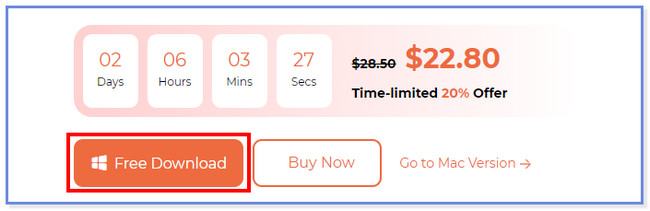
Krok 2Zobaczysz interfejs przesyłania oprogramowania. Proszę kliknąć Dodaj HEIC i pojawi się album plików komputera. Wybierz pliki HEIC, które chcesz przekonwertować, które pojawią się później w narzędziu. Możesz także przeciągnąć plik z komputera do oprogramowania, aby go przesłać.
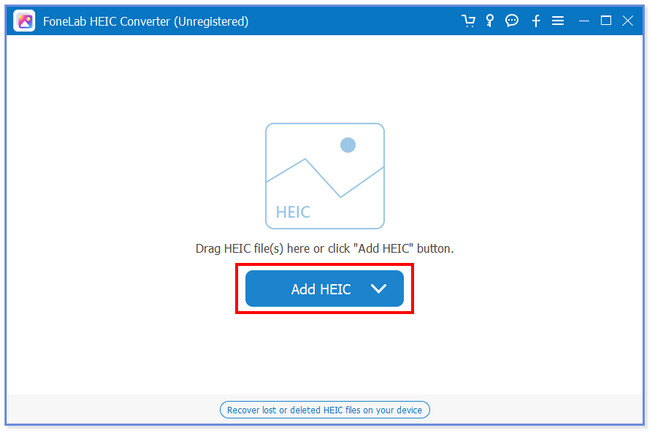
Krok 3Narzędzie wyświetli plik po lewej stronie. Zobaczysz także jego nazwę i jego konkretny rozmiar na MB. Ponadto zauważysz jego katalog plików. Proszę kliknąć Trzy kropki ikonę po prawej stronie, aby wybrać kierunek pliku po jego zapisaniu.
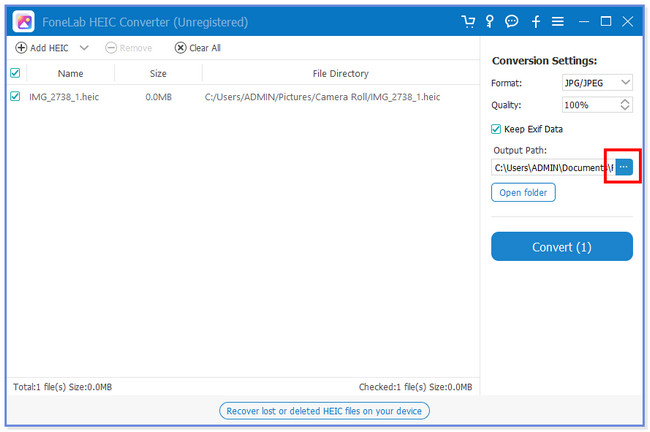
Krok 4Proszę wybrać PNG format w prawym górnym rogu narzędzia. Możesz także dostosować jego jakość do 100%. Później kliknij konwertować pod wspomnianymi przyciskami, aby rozpocząć konwersję pliku HEIC. Następnie zostanie zapisany w folderze, który wybrałeś jakiś czas temu.
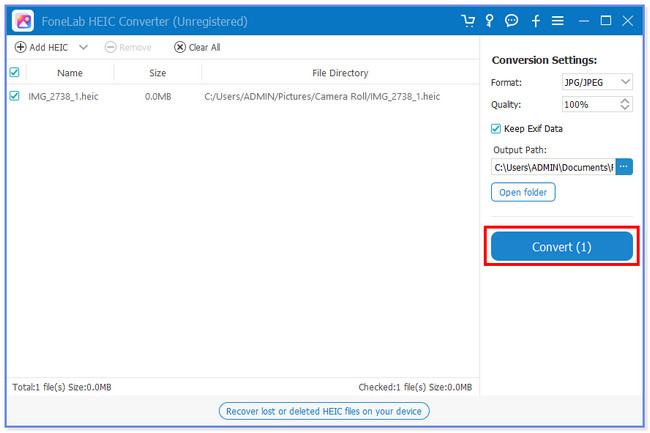
Część 2. Jak przekonwertować HEIC na PNG za pomocą aplikacji
Na iPhonie dostępnych jest niezliczona liczba aplikacji konwertujących do konwersji obrazów HEIC. Wśród nich, Skróty aplikacja jest najbardziej zalecana, ponieważ jest dostępna wyłącznie na iPhone'y i iPady. Poza tym może pomóc w konwersji .heic do .png. Możesz go również użyć do tworzenia plików PDF.
Jednak ta aplikacja nie jest dobra dla początkujących. Ma wiele narzędzi, które spełniają Twoje oczekiwania, ale są zbyt liczne i niezorganizowane, aby można je było śledzić. Ponadto promuje wiele produktów, których nie potrzebujesz w procesie. W każdym razie zapoznaj się z poniższymi krokami, aby dowiedzieć się, jak korzystać z tej aplikacji.
Krok 1Pobierz Skróty aplikację w App Store. Następnie uruchom go na swoim iPhonie lub iPadzie. Proszę zlokalizować Znak plus ikonę , aby utworzyć skrót. Wyszukaj Wybierz zdjęcia ikonę na pasku wyszukiwania. Później dotknij przycisku, aby wyświetlić więcej opcji.
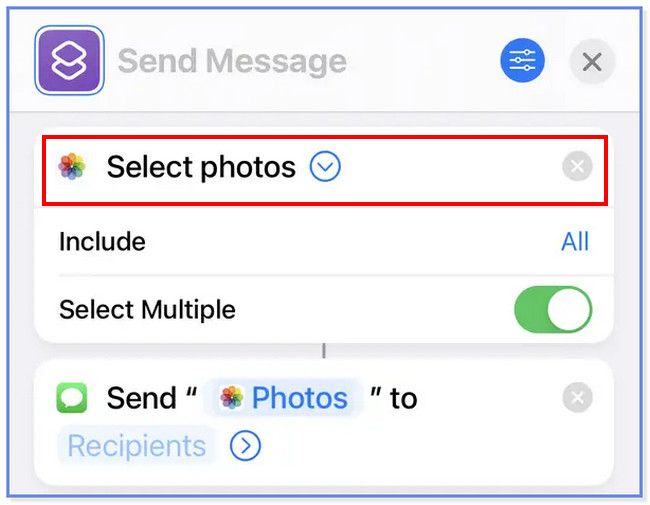
Krok 2Proszę kliknąć Konwertuj obraz sekcji i dotknij JPEG i PNG na listach. Stuknij w Zapisz w albumie zdjęć przycisk później. Później dotknij Niedawne i wybierz ścieżkę, w której chcesz zapisać gotowy produkt. Zmień nazwę pliku i dotknij Gotowe przycisk później. Na koniec dotknij X ikonę, aby zakończyć proces.
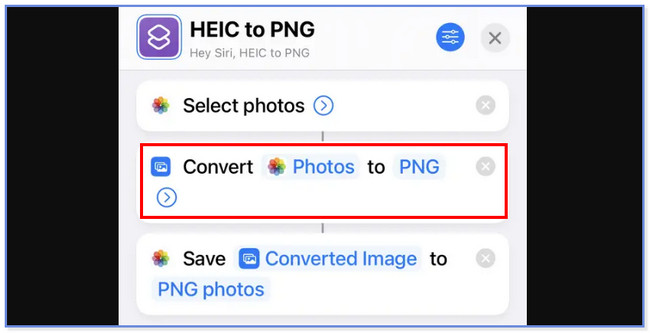
Dzięki FoneLab HEIC Converter z łatwością konwertujesz obrazy HEIC do formatów PNG/JPG/JPEG.
- Konwertuje obrazy HEIC do formatów PNG / JPG / JPEG.
- Batch konwertuj zdjęcia HEIC na raz.
- Możesz dostosować jakość obrazów.
Część 3. Jak przekonwertować HEIC na PNG online
Możesz także przekonwertować HEIC na PNG za pomocą narzędzia online. Szukaliśmy narzędzia dla Ciebie i znaleźliśmy takie, które odpowiada Twoim umiejętnościom. CloudConvert jest tym narzędziem. Jednak to narzędzie online wymaga rejestracji przed użyciem. Ponadto obsługuje tylko 12 formatów obrazów. Niektóre z nich to BMP, EPS, GIF i inne. Ponadto CloudConvert wymaga do działania silnego połączenia internetowego.
W każdym razie, jeśli chcesz użyć tego narzędzia, zapoznaj się ze szczegółowymi krokami poniżej.
Krok 1Przejdź do witryny cloudconvert.com. Następnie wybierz tzw HEIC i PNG opcje w Konwertuj na Sekcja. Prześlij także plik, klikając przycisk Wybierz Plik przycisk.
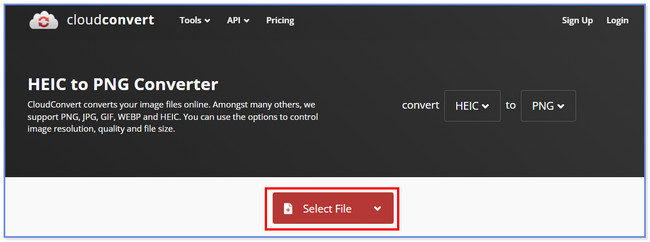
Krok 2Możesz rozpocząć konwersję już teraz. Aby to zrobić, kliknij przycisk konwertować przycisk.
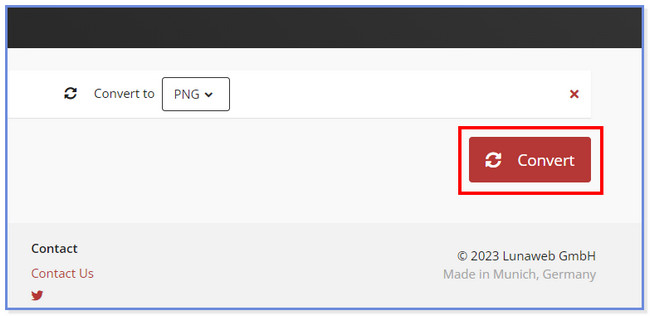
Część 4. Jak przekonwertować HEIC na PNG za pomocą aplikacji Preview na Macu
Wreszcie, możesz przekonwertować HEIC na PNG na Macu. Wystarczy wyeksportować plik HEIC jako plik PNG. Jeśli nie znasz tego procesu, wykonaj poniższe kroki. Jest to szczegółowa instrukcja, abyś mógł ich przestrzegać. Proszę przejść dalej.
Kliknij dwukrotnie pliki HEIC, a komputer Mac otworzy je na Podgląd aplikacja. Następnie kliknij przycisk filet u góry i wybierz przycisk Eksportuj. Proszę znajdź utworzony sekcję i wybierz PNG przycisk. Wybierz lokalizację ścieżki pliku i kliknij Zapisz przycisk później.
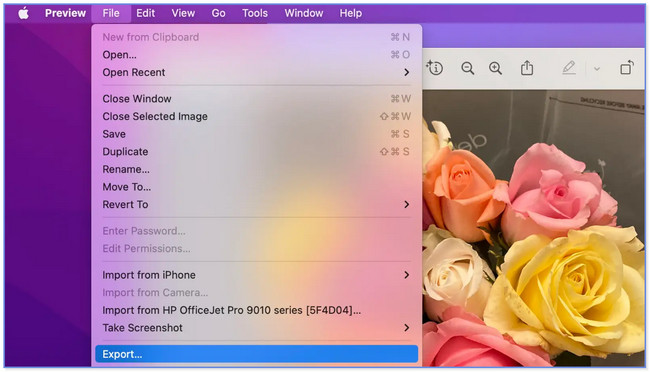
Dzięki FoneLab HEIC Converter z łatwością konwertujesz obrazy HEIC do formatów PNG/JPG/JPEG.
- Konwertuje obrazy HEIC do formatów PNG / JPG / JPEG.
- Batch konwertuj zdjęcia HEIC na raz.
- Możesz dostosować jakość obrazów.
Część 5. Często zadawane pytania dotyczące konwertowania HEIC na PNG
Jak wyłączyć HEIC na moim iPhonie?
Przejdź do aplikacji Ustawienia na swoim iPhonie i przesuń palcem w dół, aż zobaczysz ikonę Aparat fotograficzny Ikona. Stuknij ikonę, aby wyświetlić więcej opcji aplikacji aparatu. Twój telefon przekieruje Cię do innego ekranu. Proszę wybrać Formaty przycisk u góry głównego interfejsu. Zauważysz 2 opcje dla aparatu. Proszę wybrać Najbardziej kompatybilny przycisk. Następnie, gdy zrobisz zdjęcie aparatem iPhone'a, nie zostanie ono zapisane w formacie HEIC. Zostanie zapisany jako JPG lub JPEG.
Czy system Windows może odczytywać format HEIC?
Domyślnie system Windows nie może odczytać formatu HEIC. Powodem jest to, że nie obsługuje plików HEIC, ponieważ format pliku jest zgodny tylko z urządzeniami Apple. W takim przypadku możesz pobrać wtyczkę ze sklepu Microsoft Store swojego systemu Windows, aby umożliwić jej otwieranie plików HEIC. Następnie możesz wreszcie otwierać pliki HEIC, takie jak zwykły format obrazu obsługiwany przez system Windows.
Przekonwertowanie HEIC na PNG to bułka z masłem, prawda? Cóż, z przyjemnością dowiemy się, że jeśli tak! Ponadto nie zapomnij rozważyć użycia Konwerter FoneLab HEIC. Jest to przyjazne dla użytkownika narzędzie dla nowicjusza, takiego jak ty, do konwersji HEIC na PNG, JPEG lub JPG. Czy masz więcej pytań? Skontaktuj się z nami!
Dzięki FoneLab HEIC Converter z łatwością konwertujesz obrazy HEIC do formatów PNG/JPG/JPEG.
- Konwertuje obrazy HEIC do formatów PNG / JPG / JPEG.
- Batch konwertuj zdjęcia HEIC na raz.
- Możesz dostosować jakość obrazów.
